CSS - 缩放:初学者的指南
你好啊,未来的CSS魔法师们!今天,我们将要深入CSS缩放的世界。如果你之前从未写过一行代码,也不用担心——我会成为你这次旅程中的友好向导。在本教程结束时,你将能够像专业人士一样在网页上缩放!
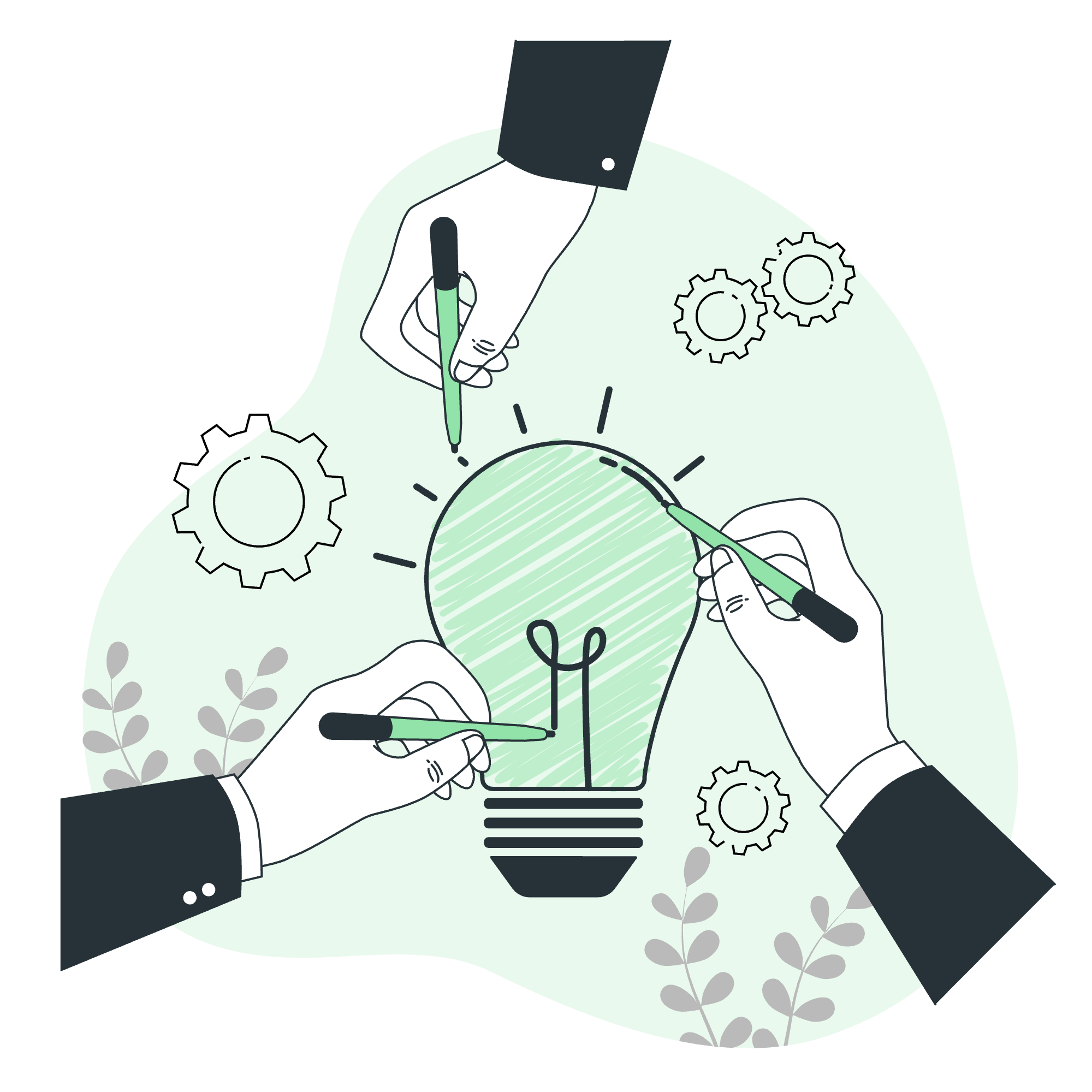
什么是CSS缩放?
在我们开始之前,让我们先了解一下CSS缩放是什么。想象你有一个放大镜,可以在网页上放大或缩小事物。CSS缩放属性本质上就是这样做的!它允许你放大或缩小元素,影响它们的大小和位置。
可能的值
让我们来看看我们可以与缩放属性一起使用的不同值:
| 值 | 描述 |
|---|---|
| normal | 默认值,不应用缩放 |
| 缩放级别为百分比(例如,150%) | |
| 缩放级别为数字(例如,1.5) |
现在,让我们详细探索每一个!
应用范围
在我们跳入代码之前,了解我们可以在哪里使用缩放属性是很重要的。它可以应用于所有元素,包括::before和::after伪元素。这意味着你可以缩放网页上的几乎所有东西!
DOM 语法
要在CSS中使用缩放属性,你需要知道基本语法。如下:
元素 {
zoom: 值;
}简单吧?现在,让我们看一些具体的例子!
CSS缩放 - normal值
'normal'值就像告诉你的网页,“嘿,做你自己!”这是没有应用缩放的默认状态。
.my-element {
zoom: normal;
}在这个例子中,.my-element将以原始大小显示。就像我在班级的第一天告诉我的学生“做你自己”一样——不需要试图看起来更大或更小!
CSS缩放 - 值
现在,让我们来点有趣的!我们可以使用百分比来放大或缩小。
.zoom-in {
zoom: 150%;
}
.zoom-out {
zoom: 50%;
}在这里,.zoom-in将使元素变为原来的1.5倍大,而.zoom-out将缩小到原来大小的一半。就像我不小心将手机文本大小设置为200%——突然,一切都变大了!
让我们看看它是如何工作的:
<div class="zoom-in">我被放大了!</div>
<div class="zoom-out">我被缩小了!</div>第一个div将显示得更大,而第二个将更小。试试看,看看区别!
CSS缩放 - 使用数字值
使用数字是控制缩放的另一种方式。它的工作方式与百分比类似,但没有%符号。
.big-zoom {
zoom: 2;
}
.small-zoom {
zoom: 0.5;
}在这种情况下,.big-zoom将元素大小加倍,而.small-zoom将其缩小到一半。就像我试图不戴眼镜阅读时——一切都需要放大到2倍!
CSS缩放 - 带动画
现在,让我们来个大结局——给我们的缩放添加一些动画!这是事情变得真正有趣的地方。
@keyframes zoomInOut {
0% { zoom: 1; }
50% { zoom: 1.5; }
100% { zoom: 1; }
}
.animated-zoom {
animation: zoomInOut 3s infinite;
}这个动画将使元素不断地放大和缩小。它从正常大小开始,放大到150%,然后回到正常大小——所有这些都在3秒内完成,并且无限重复。
在HTML中这样使用:
<div class="animated-zoom">看着我缩放!</div>这酷不酷?就像元素在呼吸一样!
实际示例
让我们通过一个实际示例来整合所有内容。想象我们正在创建一个图片库,当鼠标悬停时,图片会放大:
<div class="gallery">
<img src="cat1.jpg" alt="可爱的猫" class="gallery-img">
<img src="cat2.jpg" alt="另一只可爱的猫" class="gallery-img">
<img src="cat3.jpg" alt="还有一只可爱的猫" class="gallery-img">
</div>.gallery-img {
width: 200px;
height: 200px;
transition: zoom 0.3s ease;
}
.gallery-img:hover {
zoom: 1.2;
}在这个例子中,当鼠标悬停在图片上时,它会平滑地放大到原始大小的120%。就像猫跳出来说你好一样!
结论
那么,伙计们,你们刚刚了解了CSS缩放的基础。记住,像你工具箱中的任何工具一样,明智地使用缩放。过多的缩放会让你的网页看起来像哈哈镜!
用这些例子练习,尝试不同的值,很快你就能创建出令人眼花缭乱的缩放效果。谁知道呢?也许有一天你会在CSS技能上超过我!
继续编码,继续学习,最重要的是,享受其中的乐趣。下次见,这是你友好的CSS老师,签名再见!
Credits: Image by storyset
